Преобразовать фото в рисунок: Перевести фото в карандашный рисунок ОНЛАЙН
Как преобразовать фото в рисунок онлайн бесплатно
Все мы в какой-то момент использовали какую-либо другую программу для редактирования и ретуши фотографий. От применения простых фильтров до использования профессионального программного обеспечения, такого как Photoshop. Но есть много других способов преобразить фотографию, а также придать ей оригинальный и забавный вид. Возможно, то, что мы приносим вам сюда, вас заинтересует, ведь речь идет о преобразовать фотографию в рисунок, онлайн и бесплатно.
Это правда, что вы, вероятно, получите лучшие и более впечатляющие результаты с помощью Photoshop и подобных программ. Разумеется, они платные. И не совсем дешево. Если все, что вы хотите сделать, это превратить фотографию в рисунок, чтобы получить забавное изображение, вам не нужно так усложнять. Тем более, когда есть так много онлайн-вариантов, за которые не нужно ничего платить.
Помимо того, что они Бесплатно, все предложения, которые мы представляем в нашем списке, имеют общую характеристику: они очень  Различие между ними обычно заключается в Дополнительные функции что включает в себя каждый из них. Рекомендуем ознакомиться со всеми, чтобы потом выбрать наиболее подходящий для вас:
Различие между ними обычно заключается в Дополнительные функции что включает в себя каждый из них. Рекомендуем ознакомиться со всеми, чтобы потом выбрать наиболее подходящий для вас:
Индекс
- 1 Онлайн-инструменты для превращения фотографий в рисунки
- 1.1 BeFunky
- 1.2 Fotor
- 1.3 Photopea
- 2 Мобильные приложения
- 2.1 Карандашный набросок
- 2.2 Комика
- 2.3 Редактор AI Voila Artist
Онлайн-инструменты для превращения фотографий в рисунки
Хотя есть много веб-сайтов, которые могут выполнять эту задачу, мы представляем вам только три самых популярных:
BeFunky
Хотя это правда, что BeFunky это платный инструмент, он предлагает бесплатную версию, которая включает в себя множество функций. Поэтому он первый в нашем списке.
Как его можно использовать для преобразования фотографий в рисунки? При доступе к BeFunky все, что вам нужно сделать, это нажать кнопку «Создать».
Есть несколько стилей на выбор: цифровое искусство, мультфильм, масло, пастель… Они доступны только в премиум-версии. В платной версии нам приходится довольствоваться простым преобразованием фотографического изображения в рисунок.
Enlace: BeFunky
Fotor
Еще один онлайн-редактор фотографий, который позволяет нам делать практически все. Очень просто, бесплатно и с вашего собственного сайта. Что касается нас, мы сосредоточимся на одной из его функций, в частности: GoArt, который использует искусственный интеллект и может превратить нашу фотографию в известную картину или реалистичный рисунок.
Вот как работает Фотор: Сначала мы загружаем фотографию для конвертации на сайт Fotor, затем переходим на панель слева, где находятся эффекты, и нажимаем GoArt. Здесь мы сможем выбирать между различными способами преобразования фотографии в рисунок: Эскиз, Эскиз художника, Карандаш и т. д. Мы также сможем выбрать другие эффекты.
Самое приятное то, что вам не нужно обладать какими-то особыми художественными навыками, чтобы использовать Fotor. Ни зарегистрироваться в сети. Это абсолютно бесплатно, и на его результатах нет надоедливого водяного знака. Чего еще можно хотеть?
Enlace: Fotor
Photopea
Наше третье предложение Photopea, еще один отличный редактор изображений, которому почти нечего завидовать Photoshop. Возможно, это более сложный и менее интуитивный инструмент, чем два других, которые мы видели раньше, но он работает очень хорошо. Кроме того, это бесплатно и не требует регистрации.
Чтобы преобразовать фотографию в рисунок, вам необходимо зайти на его веб-сайт и загрузить соответствующее изображение. Затем мы идем в верхнюю строку меню и выбираем сначала «Фильтр», а затем «Галерея фильтров», чтобы превратить нашу фотографию в картину маслом, акварелью, рисунком углем и т. д.
Затем мы идем в верхнюю строку меню и выбираем сначала «Фильтр», а затем «Галерея фильтров», чтобы превратить нашу фотографию в картину маслом, акварелью, рисунком углем и т. д.
Мобильные приложения
Есть ли инструмент для переноса фотографий в рисунки с помощью мобильного телефона? Дело не в том, что он один, на самом деле их много. Вот некоторые из лучших:
Карандашный набросок
Простое приложение для создания карандашных набросков из фотографий. Для ее достижения с Карандашный набросок просто нажмите кнопку. Раньше у нас была возможность выбирать между тремя различными стилями: Эскиз, самый точный; Scribble, больше подходит для пейзажей и объектов; и Трама, представляющая собой смесь двух предыдущих.
Enlace: Карандашный набросок
Комика
От фото к комиксу. Это функционал приложения Комика, что также дает нам возможность добавлять текстовые пузыри к нашим творениям. Очень оригинально.
Enlace: Комика
Редактор AI Voila Artist
Простое приложение, с помощью которого мы можем превратить фотографию в мультфильм. Редактор AI Вуаля Художник он предлагает несколько вариантов рисования и некоторые основные инструменты ретуши, такие как яркость и контрастность. Единственное ограничение, которое он представляет, заключается в том, что он служит только для преобразования портретов, то есть он не поможет нам, если то, что мы хотим преобразовать в рисунок, является пейзажем.
Редактор AI Вуаля Художник он предлагает несколько вариантов рисования и некоторые основные инструменты ретуши, такие как яркость и контрастность. Единственное ограничение, которое он представляет, заключается в том, что он служит только для преобразования портретов, то есть он не поможет нам, если то, что мы хотим преобразовать в рисунок, является пейзажем.
Enlace: Редактор AI Voila Artist
Лучшие приложения для преобразования фотографий в рисунки — Руководства по Android
Хотя у нас есть большое количество приложений для редактирования фотографий, у нас также есть много других, конвертировать фотографии в рисунки простым щелчком на экране мобильного телефона.
Хотя, поскольку вы никогда не должны лгать, этот тип приложений можно использовать, чтобы сделать этот подарок или деталь, чтобы отправить нашему партнеру или сказать все, что мы хотим, родственнику на день рождения или святого. Пойдем с этим списком приложения для рисования картинок с фотографиями, что они придут к вам с жемчугом.
Пойдем с этим списком приложения для рисования картинок с фотографиями, что они придут к вам с жемчугом.
Индекс
- 1 Создатель фото эскиза
- 2 Adobe Photoshop Camera
- 3 Prisma
- 4 Краска
- 5 Эффекты глубокого искусства
- 6 Momentcam Мультфильмы
- 7 Художник Мультфильм
- 8 Карандашный набросок
Создатель фото эскиза
У этого приложения большое количество отзывов и очень высокий средний балл. Мы просто должны загрузите изображение из галереи и получите доступ к серии фильтров для ретуши. В нем есть несколько способов превратить фотографию в рисунок, как если бы она была сделана карандашом, и еще один способ сделать его цветным.
Но также дает нам всю свободу так что мы сами должны дать последний штрих с различными инструментами для рисования. Есть много стилей, которые можно применить, поэтому оно становится отличным приложением для превращения фотографии в рисунок.
Подпишитесь на наш Youtube-канал
Создатель фото эскиза
Разработчик: Аэро инструменты
Цена: Это Бесплатно
Adobe Photoshop Camera
Приложение от великого Adobe, и это все мы знаем из Photoshop. Хотя это приложение находится в стадии бета-тестирования (то есть тестируется), оно позволит нам преобразовать фотографию в рисунок с большим количеством фильтров. Фактически, мы можем загрузить новые фильтры, чтобы придать им оттенок карандаша, акварели или даже пастели.
Теме статьи:
Как получить фильтры для историй в Instagram
То, что оно исходит от Adobe, означает, что мы столкнемся с отличным приложением, но вы должны сообщить, что вам нужен хороший мобильный, поэтому, если вы ходите с недорогой, даже не пробуйте ее. Теперь нам нужно только дождаться, пока он в какой-то момент поступит в магазин приложений Google, так как иногда только файл .apk доступен для загрузки на официальном сайте.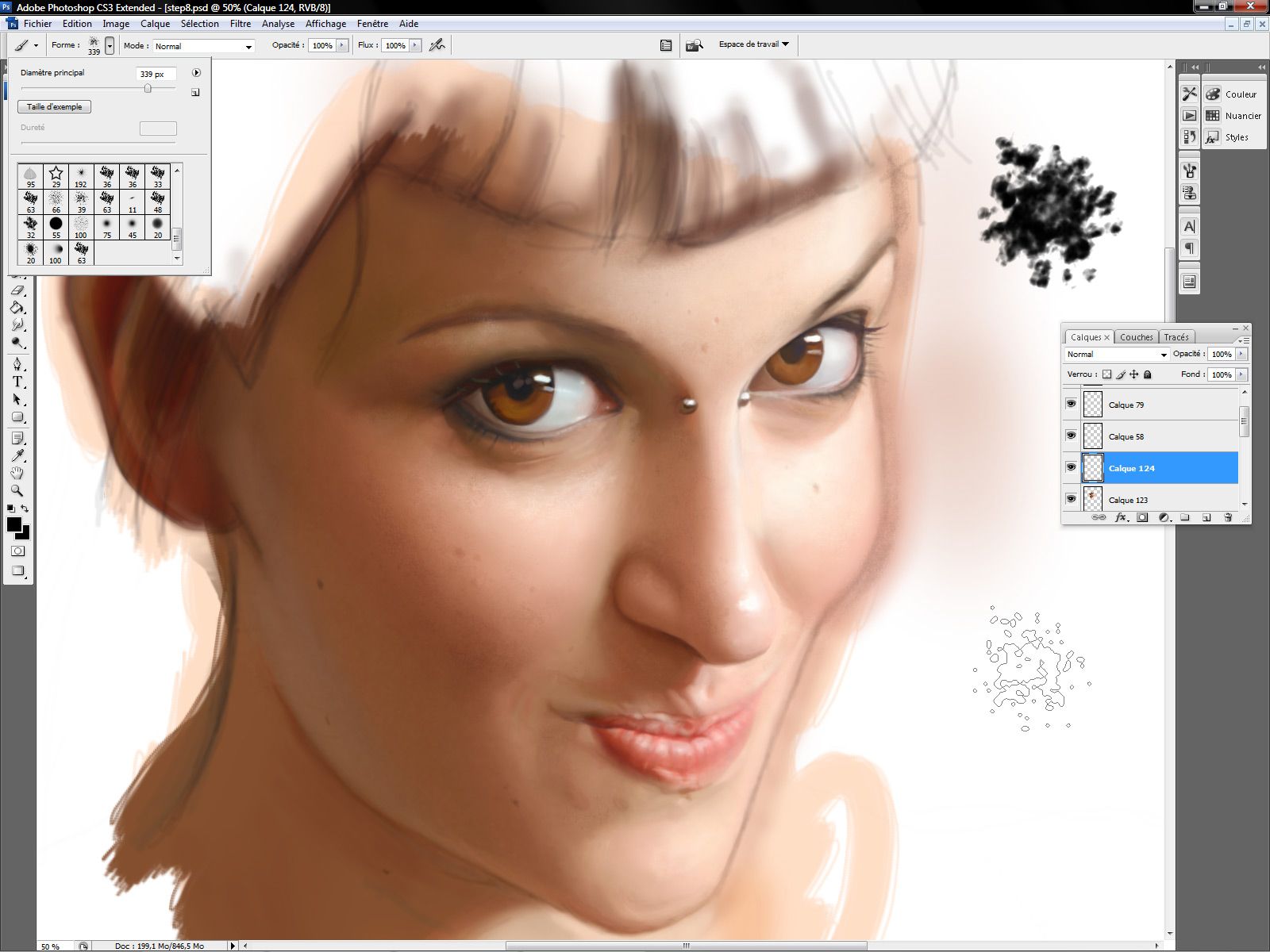
PS Камера — Выполнять
Prisma
Может из списка есть приложение для преобразования фотографий в рисунки по преимуществу. Используйте искусственный интеллект, чтобы преобразовывать фотографии и превращать их почти в произведения искусства. Уже несколько лет назад это была тенденция и получила миллионы загрузок по всему миру.
Как вы можете увидеть на странице продуктов в Play Store, у него много отзывов и очень хорошие оценки. Есть более 300 стилей и с годами оно стало более совершенным приложением. Приложение, которое очень хорошо работает на многих мобильных устройствах.
Prisma Bild-редактор и фильтр
Разработчик: Prisma Labs, Inc.
Цена: Это Бесплатно
Краска
Приложение, которое применяет художественные фильтры к вашим фотографиям, а затем отправляет их в социальные сети, как если бы они были вашими собственными произведениями искусства. Счет с более чем 200 фильтрами, так что у вас будет великое множество его и всех стилей, чтобы тот, который мы ищем для подарка, не пропал.
Теме статьи:
8 хитростей, которые вы не знаете при использовании Snapseed
Имеет сходство с Prisma., поэтому нужно попробовать и выбрать одно или другое, чтобы превратить наши фотографии в одинаковые иллюстрации. У него очень хорошие отзывы, и он был хорошо принят сообществом пользователей Android для этого типа дизайнерского приложения.
Painnt — Pro Art фильтры
Разработчик: Moonlighting Apps Испания
Цена: Это Бесплатно
Эффекты глубокого искусства
Другое приложение, использующее искусственный интеллект, чтобы попытаться преуспеть и наилучшим образом примените эти фильтры к фотографиям. Имеет более 40 фильтров и получил одобрение сообщества пользователей Android. Среди некоторых его аспектов — возможность изменять интенсивность применяемого фильтра, все виды разрешений, а затем делиться без потери качества и веса файла или наличия сервера в Европе, чтобы преобразование происходило быстрее.
Среди некоторых его аспектов — возможность изменять интенсивность применяемого фильтра, все виды разрешений, а затем делиться без потери качества и веса файла или наличия сервера в Европе, чтобы преобразование происходило быстрее.
То есть загрузит изображение на сервер чтобы он отвечал за преобразование фотографии, а затем мы ее загружаем. Так работала Prisma в свое время, поэтому все было идеально.
DeepArtEffects: фотофильтр KI
Разработчик: Дип Арт ИИ ГмбХ
Цена: Это Бесплатно
Momentcam Мультфильмы
Это приложение дает еще один вариант 
В лице более 100 миллионов загрузок на Android мы можем понять, насколько вы добились успеха. И, конечно же, некоторые из его фильтров распознают их, потому что ваш друг когда-то использовал их.
MomentCam Мультфильмы и стикеры
Разработчик: Эврика Студии
Цена: Это Бесплатно
Художник Мультфильм
Другой приложение для преобразования фотографий в рисунки и что будучи freemium, он запрашивает только 5 секунд рекламы, чтобы иметь другой фильтр в свойстве. То есть дает много в обмен на некоторую огласку. Но мы считаем, что с этими приложениями мы привыкли к этому типу опыта, за исключением случайного.
Он имеет много вариантов и позволяет вручную ретушировать фотографии после применения выбранного нами фильтра. У него не так много загрузок, как у других в этом списке, но это хороший кандидат, чтобы стать вашим любимым приложением для рисования, чтобы конвертировать ваши фотографии одним щелчком мыши.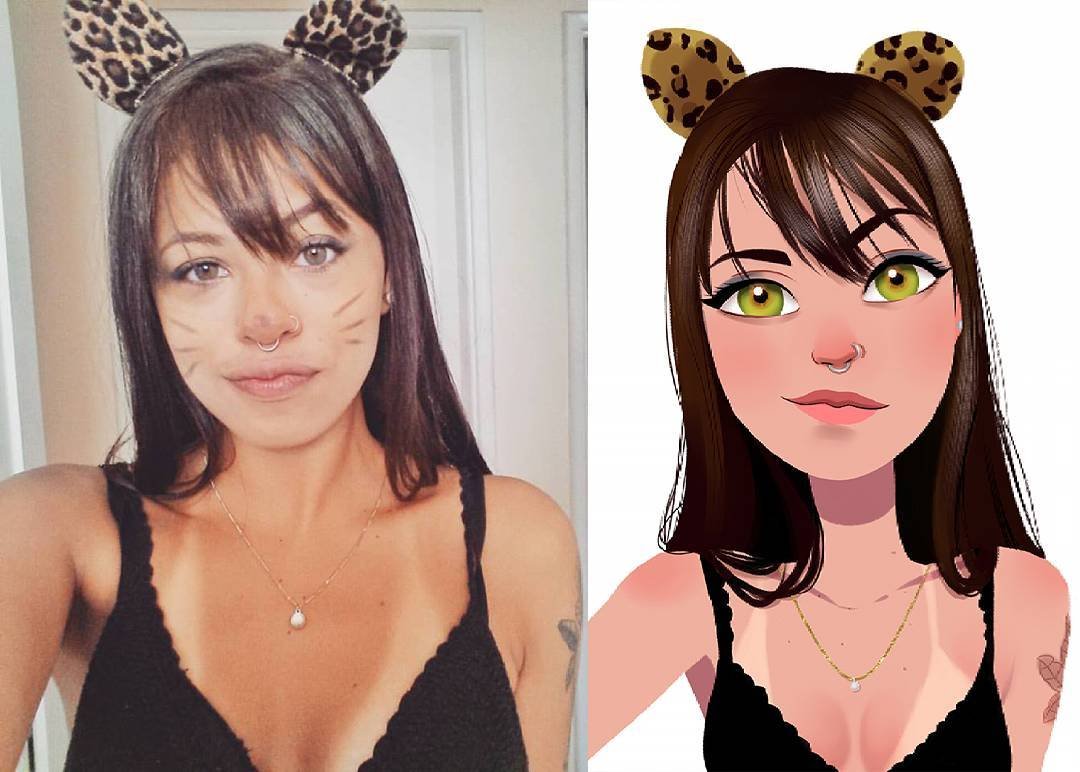
ArtistA: Photo Bearbeitung App
Разработчик: Lyrebird Studio
Цена: Это Бесплатно
Карандашный набросок
Приложение, которое говорит само за себя своим названием. Если вы ищете приложение для преобразования фотографий в карандашные рисунки, это более чем идеально. Он посвящен этой миссии, поэтому вам вряд ли придется пробовать другие, если вы хотите превратить фотографии в карандашные рисунки.
У него также есть цвет, поэтому эти цветные карандаши также подходят для красивых иллюстраций. Очень простое и полезное приложение с интерфейсом, который можно понять, как только вы его запустите. Он имеет три четко определенных стиля, таких как рисунок, эскиз и растр.. В нем есть то условно-условное обозначение, с которым вы найдете рекламу, но ничего не раздражает, если вы сразу перейдете, чтобы преобразовать эту фотографию в рисунок очень простым способом с этим приложением.
Блейстифтцейхнен
Разработчик: Пельмени Сэндвич Software Inc.
Цена: Это Бесплатно
Как превратить фотографию в рисунок
Вот уже несколько лет камеры смартфонов остаются и полностью вытесняют компактные камеры. На самом деле, если мы сейчас пойдем в магазин, чтобы посмотреть, какие модели у них есть в наличии, ни одна из них не является актуальной, хотя адаптирован к потребностям многих пользователей с такими функциями, как Wi-Fi, Bluetooth и возможность подключения к Интернету. , чтобы напрямую публиковать наши фотографии в нашей любимой социальной сети. Вполне вероятно, что на протяжении всей нашей жизни, если мы увлекаемся фотографией, мы сможем запечатлеть на камеру большое количество моментов, которые нам хотелось бы расширить, чтобы насладиться ими или превратить в своего рода картину углем, акварелью, Индией. чернила …
Но если мы являемся пользователями, которые время от времени любят фотографировать свои особые моменты, будь то дни рождения, свадьбы, поездки или любые другие события, которые мы хотели бы сохранить в памяти, вполне вероятно, что некоторые из всех этих захваты достаточно эмоциональны, чтобы хотеть превратить их в картину, как если бы она вышла из-под наших рук.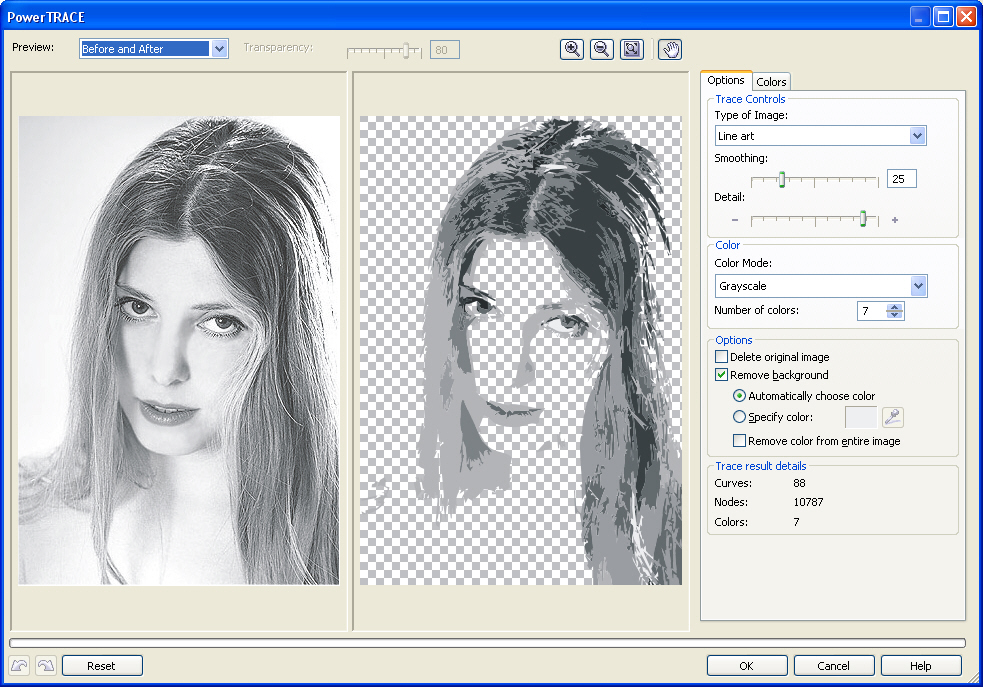 И в этом, и в предыдущем случае результат один и тот же, и мы можем пойти в магазин красок и потратить целое состояние на покупку всех элементов, которые нам понадобятся, чтобы запечатлеть фотографию на холсте.
И в этом, и в предыдущем случае результат один и тот же, и мы можем пойти в магазин красок и потратить целое состояние на покупку всех элементов, которые нам понадобятся, чтобы запечатлеть фотографию на холсте.
Или мы можем использовать различные приложения, которые позволяют нам всего за несколько шагов превратить наши любимые фотографии в фантастические картины , которые мы можем позже распечатать и обрамить, чтобы поделиться со всеми людьми, которые приходят к нам домой или дарят их наши близкие. Приложения для рисования с наших фотографий можно найти как в мобильных, так и в настольных операционных системах. В этой статье мы поговорим о лучших приложениях для каждой из экосистем: Windows, macOS, iOS и Android. Приложения, которые я выбрал для этой статьи, получили наилучшие отзывы в соответствующих магазинах, что является четким показателем качества, которое они нам предлагают.
Содержание
- 1.1 Эскиз
- 1.2 Работа
- 1.3 Ящик для эскизов
- 2.1 Sketch
- 2.2 Работа
- 5.1 Клипы
- 5.2 Waterlog
- 5.3 ArtEffect
- 5.4 Prisma
- 5.5 photoviva
- 5.6 Brushstroke
- 6.1 Prisma
- 6.2 Vinci
- 6.3 Художественный фильтр Фото
Преобразование фотографии в рисунок с помощью Windows
Sketch
Akvis Sketch — одно из лучших приложений для преобразования наших фотографий в рисунки карандашом или акварелью, позволяющее получать отличные результаты как в цвете, так и в черно-белом виде с имитирует технику графита и цветного карандаша, а также технику пастели и акварели . Интерфейс приложения очень прост, так как после обработки изображения мы можем использовать различные приемы для корректировки полученных результатов, усиливая штриховку, корректируя наклон линий… Akvis Sketch предлагает нам 19 различных настроек по умолчанию, с которыми мы может быстро превратить наши изображения в рисунки карандашом или акварелью.
Интерфейс приложения очень прост, так как после обработки изображения мы можем использовать различные приемы для корректировки полученных результатов, усиливая штриховку, корректируя наклон линий… Akvis Sketch предлагает нам 19 различных настроек по умолчанию, с которыми мы может быстро превратить наши изображения в рисунки карандашом или акварелью.
Akvis Sketch — платное приложение, цена которого 68 евро В виде приложения или в виде плагина для Photoshop цена, которая может быть оправдана, если вы собираетесь посвятить себя этому профессионально. Разумеется, перед покупкой приложения разработчик предлагает нам возможность скачать пробную версию, чтобы мы могли проверить, подходит оно нам или нет.
Подпишитесь на наш Youtube-канал
Artwork
И снова разработчик Аквис предлагает нам очередное приложение для превращения наших любимых фотографий в масло, акварель, гуашь, перо, тушь, пастель или травленый льняной холст .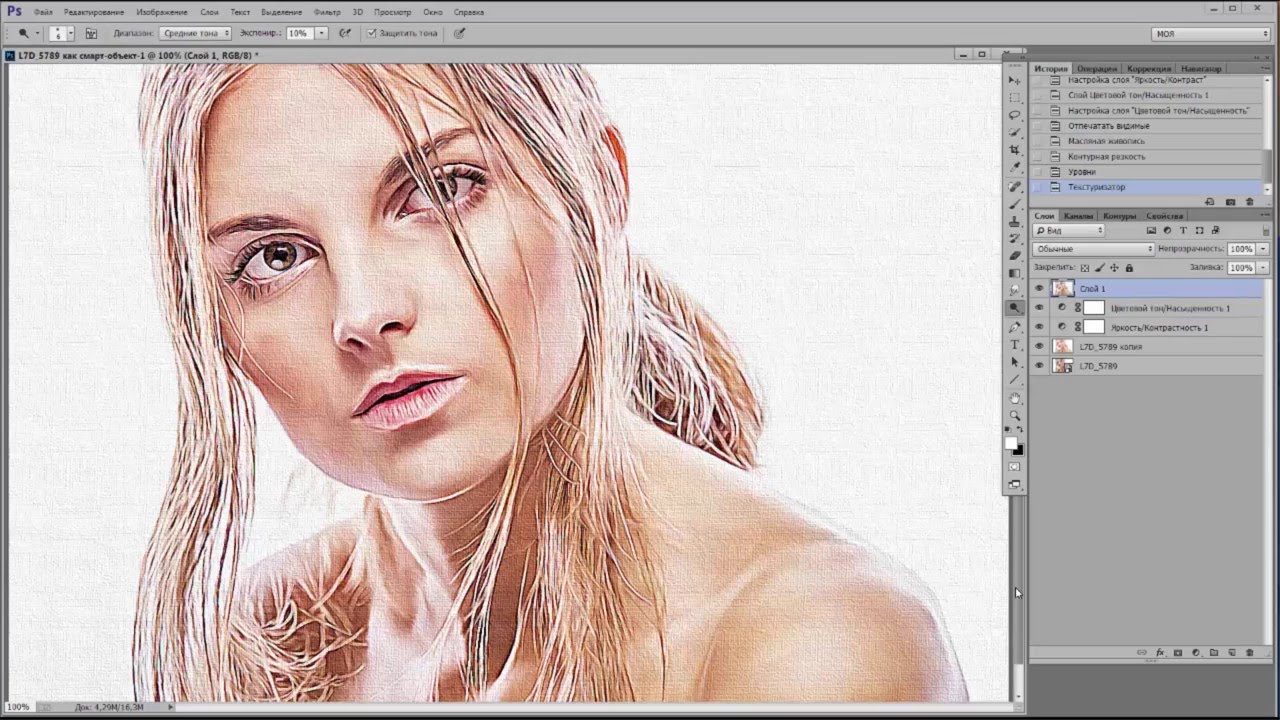 Как мы видим, он предлагает нам практически любой стиль рисования, который нам может понадобиться, чтобы превратить наши фотографии в отличные картины, чтобы позже распечатать их в большом размере и обрамить.
Как мы видим, он предлагает нам практически любой стиль рисования, который нам может понадобиться, чтобы превратить наши фотографии в отличные картины, чтобы позже распечатать их в большом размере и обрамить.
Как и в случае со Sketch, Artwork предлагает нам различные предустановки, чтобы иметь возможность быстро превращать наши фотографии в холст используя технику масла, пера, пастели… а позже иметь возможность настроить мельчайшие детали, такие как толщина мазки, перо, вид гравюры.
Работа доступна как отдельное приложение или через подключаемый модуль Photoshop. Разработчик предлагает 10 дней, чтобы проверить, выполняет ли приложение то, что обещает. Если мы видим, что результат оптимален и мы хотим использовать его больше раз, мы должны пройти через коробку и заплатить 55 евро, чтобы получить его плагин для фотошопа или просто приложение.
Sketch Drawer
Sketch Drawer позволяет нам быстро преобразовывать наши любимые изображения в точные рисунки, рисунки, которые мы можем позже изменить в соответствии с нашими потребностями, например, настроить текстуру рисунка, степень детализации, интенсивность цвета . .. Как и в большинстве качественных приложений, которые позволяют нам преобразовывать фотографии в рисунки, Sketch Drawer доступен бесплатно, чтобы попробовать и проверить, соответствует ли результат нашим потребностям. По истечении пробного периода нам придется купить его, если мы хотим продолжить его использовать.
.. Как и в большинстве качественных приложений, которые позволяют нам преобразовывать фотографии в рисунки, Sketch Drawer доступен бесплатно, чтобы попробовать и проверить, соответствует ли результат нашим потребностям. По истечении пробного периода нам придется купить его, если мы хотим продолжить его использовать.
Преобразование фотографии в рисунок с помощью macOS
Sketch
Отличное приложение для преобразования наших фотографий в рисунки созданные карандашом или акварелью С помощью различных предопределенных форматов, которые мы можем позже настроить, чтобы результат напоминал то, что мы есть находясь в поиске. Это приложение, которое также доступно для Windows, имеет цену 68 евро, и мы можем приобрести его в виде отдельного приложения или в качестве плагина для Photoshop, еще одного из инструментов, с которыми мы собираемся иметь дело в этой статье. быстро и легко конвертировать наши фотографии в рисунки.
Работа
youtube.com/embed/I39n20ldc0Y?feature=oembed» frameborder=»0″ allowfullscreen=»»/>Как говорится: если что-то работает, не трогай. Artwork был разработан той же компанией, что и Sketch, но в отличие от Sketch, Artwork позволяет нам быстро преобразовывать наши фотографии в холсты, используя техники масла, пастели, гуаши, акварели … Это приложение, которое также доступно для Windows, позволяет нам выполнять процесс преобразования в пакетном режиме, поэтому, если наши потребности проходят преобразование большого количества фотографий, это идеальное приложение.
После того, как мы загрузили изображение или изображения, которые мы хотим преобразовать в холсты, мы должны выбрать тип краски , который мы ищем, чтобы позже скорректировать результаты, чтобы получить именно ту отделку, которую мы искали. Как и версия для Windows, Artwork доступен как подключаемый модуль Photoshop или как отдельное приложение. В обоих случаях разработчик предлагает нам возможность протестировать приложение в течение 10 дней, после чего нам придется заплатить 55 евро, которые оно стоит.
Преобразование фотографии в рисунок с помощью Photoshop
Photoshop — основной инструмент редактирования для любого профессионала в области фотографии. Чтобы получить максимальную отдачу от Photoshop, вы должны быть настоящим экспертом. Однако, если мы хотим внести небольшие коррективы или модификации , вам не нужно быть гением , так как основные функции, такие как фильтры, доступны любому пользователю с небольшими знаниями.
Чтобы использовать различные художественные фильтры, которые предлагает нам приложение Photoshop, мы переходим в меню «Фильтры» и нажимаем «Галерея фильтров» 9.0006 . Далее появится изображение, которое мы открыли, и появятся все художественные фильтры, которые мы можем применить к нашему изображению, фильтры, которые мы можем комбинировать с различными текстурами, стилями, границами …
Мы также можем добавить различные плагины , как упомянутые выше, с помощью которых мы можем получить те же результаты, что и с другими приложениями, но в большинстве случаев они платные. Чтобы найти этот тип плагинов, нам просто нужно выполнить поиск в Google.
Чтобы найти этот тип плагинов, нам просто нужно выполнить поиск в Google.
Преобразование фотографии в рисунок через Интернет
Через Интернет мы также можем превратить наши фотографии в рисунки , но возможности настройки, конечно, значительно ограничены. Convert Image — один из таких сервисов, сервис, который превращает фотографию в красивый карандаш или эффект рисунка, как на изображении выше.
BeFunky — еще один бесплатный веб-сервис, который позволяет нам превращать наши фотографии в красивые рисунки. В отличие от Convert Image, BeFunky предлагает гораздо больше возможностей для настройки , чтобы попытаться получить желаемые результаты.
pho.to это также позволяет нам не только применять различные фильтры для преобразования наших изображений в рисунки, но также позволяет нам обрезать изображения, изменять насыщенность, яркость, экспозицию … После того, как мы преобразовали наши фотографии в рисунки, мы можем добавлять различные рамки, тексты, добавлять эффекты размытия. ..
..
Преобразование фотографии в рисунок с помощью iOS
Clips
Clips — это приложение, которое Apple хочет Сразу приступайте к быстрому и удобному редактированию не только по видео, но и по фотографиям. С помощью Clips мы можем создавать забавные видеоролики с текстами, фильтрами и смайликами. Но функция добавления фильтров к фотографиям делает его идеальным бесплатным приложением, позволяющим использовать его для преобразования наших фотографий в холсты, хотя у нас есть только два фильтра.
ClipsFree
Waterlog
Waterlogue предназначен для превращения наших изображений в прекрасные акварели , поэтому, если вы ищете приложение, которое преобразует ваши изображения в этот тип живописи, Waterloge — это ваше приложение, приложение, которое предлагает Воспользуйтесь 14 предустановленными стилями, чтобы персонализировать наши творения, регулируя уровень влажности, контуры пера и цвет. После того, как мы сделали наше творение, мы можем экспортировать его в высоком разрешении, чтобы иметь возможность распечатать его в большом размере, и чтобы большие пиксели не были его главными героями.
Waterlogue: Portraits Painting3,99 €
ArtEffect
Благодаря ArtEffect мы сможем превратить наши любимые фотографии в созданные холсты с использованием техник Ван Гога, Пикассо, Сальвадора Дали, Леонардо да Винчи … АртЭффект предлагает нам до 50 различных стилей, художественных, художественных, призматических, художественных стилей … Если мы любители живописи и нам всегда хотелось бы иметь вашу картину того, что мы хотели бы, с этим приложением это возможно. ArtEffect доступен для бесплатного скачивания, но с покупками и водяным знаком, покупками и водяным знаком, которые мы можем удалить с помощью покупок в приложении, которые вы нам предлагаете.
Приложение больше не доступно в App Store
Prisma
Приложение Prisma стало одним из самых успешных с тех пор, как оно попало в магазины мобильных приложений. Фактически, оно также стало одним из самых награждаемых как Apple, так и Google. Prisma — это фоторедактор, который позволяет нам применять художественные фильтры к , превращать наши любимые фотографии в холсты, используя стиль Мунка, Пикассо и многих других. Prisma доступна для бесплатного скачивания. После того, как мы создали наши холсты, мы можем сохранить их на барабане нашего устройства, отправить по электронной почте или опубликовать непосредственно в социальных сетях.
Prisma — это фоторедактор, который позволяет нам применять художественные фильтры к , превращать наши любимые фотографии в холсты, используя стиль Мунка, Пикассо и многих других. Prisma доступна для бесплатного скачивания. После того, как мы создали наши холсты, мы можем сохранить их на барабане нашего устройства, отправить по электронной почте или опубликовать непосредственно в социальных сетях.
Prisma Photo EditorFree
photoviva
PhotoViva позволяет нам превратить наши любимые фотографии в выразительных и красочных произведений искусства . Среди инструментов, которые помогут нам улучшить конверсию, мы находим кисти разных размеров, которые обеспечивают отличные результаты. Кроме того, он также позволяет нам изменять цветовой тон, насыщенность, размытие мазков кисти …
PhotoViva Arte — фоторедактор и эффекты кисти5,99 €
Мазок
Мазок одним касанием превращает наши фотографии в красивые картины. Кроме того, они также позволяют нам подписывать результаты и делиться ими в наиболее важных социальных сетях. С помощью Brushstroke мы можем превратить наши фотографии в различных стилей рисования, поэкспериментировать с различными палитрами, настроить полученные результаты …
Кроме того, они также позволяют нам подписывать результаты и делиться ими в наиболее важных социальных сетях. С помощью Brushstroke мы можем превратить наши фотографии в различных стилей рисования, поэкспериментировать с различными палитрами, настроить полученные результаты …
Brushstroke5,99 €
Преобразовать фотографию в рисунок с помощью Android
Prisma
Также доступно в Apple App Store для iPhone, — одно из бесплатных приложений, предлагающих наилучшие результаты в экосистеме Android для быстрого и легкого создания превосходных работ в стиле величайших художников всех времен благодаря сочетанию нейронных сетей и искусственного интеллекта.
Prisma Photo Editor
Разработчик: Prism Labs, Inc.
Цена: Бесплатно
Vinci
Несмотря на то, что модель Vinci не так известна и не так дорога, как Prisma, она дает нам даже лучшие результаты, чем предыдущая Поскольку после того, как мы выбрали нужный художественный фильтр, мы можем добавить различные эффекты, чтобы настроить результат в соответствии с нашими потребностями и вкусами. Кроме того, поскольку мы применяем новые фильтры, мы можем сравнить результат с предыдущими, поэтому мы быстро сможем узнать, какой из них является идеальным.
Кроме того, поскольку мы применяем новые фильтры, мы можем сравнить результат с предыдущими, поэтому мы быстро сможем узнать, какой из них является идеальным.
Vinci — Фото фильтры AI
Разработчик: Фейскат
Цена: Бесплатно
Художественный фильтр Фото
Художественный фильтр Фото — еще одно приложение, которое предлагает очень хорошие результаты, когда дело доходит до преобразования наших любимых изображений в довольно реалистичные полотна . Если вы ищете приложение, которое предлагает вам результаты, очень похожие на результаты фотографии, Art Filter Photo — это ваше приложение. Благодаря большому количеству фильтров, количество которых мы можем расширить, загрузив больше через приложение, будет очень сложно не найти фильтр, который мы ищем для создания нашего идеального холста или картины.
Фоторедактор Pencil Sketch
Разработчик: Лирохвост студия
Цена: Бесплатно
Преобразование любого изображения в эскиз с помощью Python
Создание красивого эскиза требует много времени и усилий. К счастью, программирование изменилось, и теперь вы можете легко преобразовывать изображения и создавать красивые дизайны. Одна впечатляющая техника, которую вы можете применить, — это преобразовать изображение в цифровой эскиз.
К счастью, программирование изменилось, и теперь вы можете легко преобразовывать изображения и создавать красивые дизайны. Одна впечатляющая техника, которую вы можете применить, — это преобразовать изображение в цифровой эскиз.
Хотя механический набросок не будет выглядеть точно так же, как ваш собственный карандашный рисунок, с ним все же стоит поэкспериментировать. Узнайте, как запрограммировать такое приложение, используя модуль OpenCV на очень удобном языке Python.
Модуль OpenCV
OpenCV — это разработанная и поддерживаемая корпорацией Intel библиотека с открытым исходным кодом для методов компьютерного зрения, используемых для обработки изображений и компьютерного зрения. Это позволяет пользователям легко создавать оптимизированные приложения, взаимодействовать с изображениями и видео в режиме реального времени и выбирать идеальный алгоритм для своих нужд.
Некоторые из популярных приложений OpenCV включают распознавание лиц, автоматическое отслеживание лиц в кинематографе, фильтры социальных сетей, распознавание номерных знаков автомобилей и мониторинг видеонаблюдения. Чтобы использовать модуль OpenCV в Python, откройте терминал и введите следующую команду:
Чтобы использовать модуль OpenCV в Python, откройте терминал и введите следующую команду:
pip install opencv-python
Как преобразовать любое изображение в эскиз с помощью Python
Чтобы преобразовать ваше любимое изображение в цифровой эскиз, начните с размещения его в той же папке, что и новая программа Python, для удобства поиска. Затем начните создавать свою программу, используя следующие шаги.
Этот пример кода доступен в репозитории GitHub, и его можно использовать бесплатно по лицензии MIT.
Первым шагом является импорт модуля OpenCV в вашу среду. Как только OpenCV станет доступен, вы сможете использовать его функциональные возможности для выполнения различных задач. Передайте путь к вашему файлу изображения в функция imread() для загрузки. Сохраните свое изображение в переменной — называемой здесь image1 — для дальнейшего использования.
Сохранить заголовок окна в переменной с именем имя_окна . Это будет полезно, когда вы решите отображать изображение с помощью функции imshow() . Эта функция требует два параметра: заголовок и изображение, которое вы хотите отобразить.
Это будет полезно, когда вы решите отображать изображение с помощью функции imshow() . Эта функция требует два параметра: заголовок и изображение, которое вы хотите отобразить.
import cv2image1 = cv2.imread('image.jpg')
window_name = 'Фактическое изображение'
cv2.imshow(window_name, image1)
Получив нужное изображение, необходимо выполнить пять операций, чтобы преобразовать его в эскиз. Сначала преобразуйте цветное изображение в оттенки серого. Вы можете сделать это с помощью функции cvtColor() . Эта функция принимает изображение, цвета которого вы хотите изменить, и код преобразования, например COLOR_BGR2GRAY .
grey_img = cv2.cvtColor(image1, cv2.COLOR_BGR2GRAY)
Получив изображение в градациях серого, инвертируйте его цвета. На этом этапе вам нужно понять, как компьютер формирует изображение. Изображение состоит из множества крошечных пикселей с различной интенсивностью. В цветном изображении каждый пиксель содержит красный, зеленый и синий компоненты, интенсивность каждого из которых варьируется от 0 до 255.
В цветном изображении каждый пиксель содержит красный, зеленый и синий компоненты, интенсивность каждого из которых варьируется от 0 до 255.
В изображении в градациях серого есть только оттенки серого, поэтому интенсивность пикселя варьируется от 0 до 1. Чтобы инвертировать интенсивность пикселей этого изображения, передайте изображение в градациях серого функции bitwise_not() .
Как следует из названия, эта функция инвертирует значение каждого пикселя в его дополнительный эквивалент. Все пиксели больше 0 устанавливаются равными 0, а все пиксели равными 0 устанавливаются равными 255.
invert = cv2.bitwise_not(grey_img)
После инвертирования интенсивности пикселей вы можете сгладить изображение с помощью Gaussian Blur. В процессе размытия по Гауссу используется фильтр Гаусса. Фильтр Гаусса — это фильтр нижних частот, который пропускает только низкие частоты, удаляя высокочастотную составляющую сигнала или изображения.
Функция OpenCV GaussianBlur() принимает четыре параметра. Это матричный объект, который действует как исходное изображение, ksize (размер ядра) и sigmaX (стандартное отклонение ядра по Гауссу).
Это матричный объект, который действует как исходное изображение, ksize (размер ядра) и sigmaX (стандартное отклонение ядра по Гауссу).
Предположим, у вас в руке физическая фотография. Если вы хотите размыть его, вы можете нанести на него кусочки воска или пергаментной бумаги. Вы можете представить себе ядро как этот прозрачный кусочек бумаги. В цифре это происходит немного по-другому. Чтобы размыть, повысить резкость и применить другие эффекты к цифровому изображению, вы умножаете матрицу на интенсивность пикселей изображения.
ksize всегда является положительным нечетным числом. По мере увеличения размера ядра размытие увеличивается. Чтобы понять sigmaX, предположим, что вы наносите воск на бумагу. Когда вы наносите воск, бумага становится равномерно прозрачной. Точно так же вы должны держать значения ядра близкими к определенной точке (среднему значению). Значение sigmaX определяет разницу между средним значением и другими значениями пикселей изображения.
Передать перевернутое изображение, размер ядра как (21, 21) и 0 стандартное отклонение функции размытия по Гауссу:
blur = cv2.GaussianBlur(invert, (21, 21), 0)
Передать размытое изображение к функции bitwise_not() снова, чтобы инвертировать его:
invertedblur = cv2.bitwise_not(blur)
Наконец, используйте функцию разделить() и выполнить поэлементное разделение массива изображений в градациях серого и инвертированного изображения размытия. массив со шкалой 256.
sketch = cv2.divide(grey_img, invertedblur, scale=256.0)
По существу функция выполняет следующую операцию: перевернутое размытие
Сохраните результат в переменной с именем sketch. Чтобы сохранить окончательное изображение, передайте имя выходного файла и изображение эскиза функции imwrite() . Чтобы убедиться в этом, вы можете использовать функцию imread(), чтобы загрузить сохраненное изображение скетча, задать заголовок окна и отобразить его с помощью функции imshow().
Используйте функцию waitkey() , передав 0 для отображения исходного окна изображения и окна сгенерированного эскиза, пока вы не нажмете любую клавишу.
cv2.imwrite("sketch.jpeg", эскиз)
image = cv2.imread("sketch.jpeg")
window_name = 'Эскиз изображения'
cv2.imshow(window_name, image)
cv2.waitKey(0) Объедините весь код, и ваша программа будет готова.
Пример вывода преобразования изображения в эскиз с помощью этой программы Python
Вы можете выбрать красивое пейзажное изображение и запустить его в программе, чтобы создать потрясающий цифровой эскиз.
На портретном изображении программа создает следующий цифровой эскиз.
Вы можете поэкспериментировать с параметрами функции по своему вкусу, чтобы создать желаемый цифровой эскиз.
Обработка изображений и компьютерное зрение
Обработка изображений и компьютерное зрение — две тесно связанные области технологий. Оба они включают изменение цифровых изображений для получения желаемых результатов. Обработка изображений фокусируется на улучшении изображения, в то время как компьютерное зрение ищет закономерности и объекты в изображении, чтобы понять его.

 GaussianBlur(invert, (21, 21), 0)
GaussianBlur(invert, (21, 21), 0)